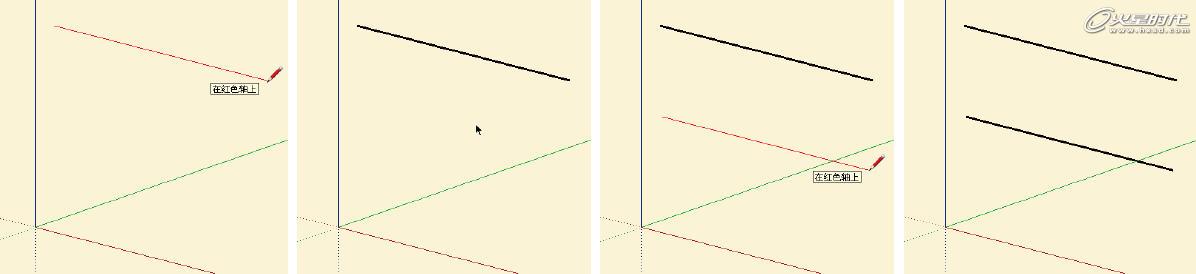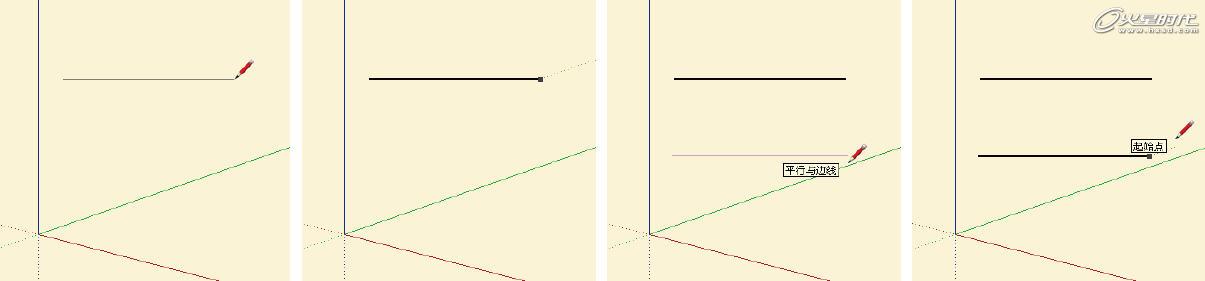SketchUp教程:坐标系统及绘图工具(4)
来源:火星时代 作者:未知 发布时间:2011-10-21 08:28:55 网友评论 0 条
使用该功能能够轻松地绘制出垂直或平行于地面的线,使建模方便快捷。SketchUp除了可以自动识别线段平行的坐标轴外,还可以对坐标轴进行锁定,并捕捉需要的点。绘制线条时,如果线段出现了红、绿、蓝中的任何一种颜色,说明这时的线条是平行于坐标轴的,与此同时如果按住Shift键,绘制的线条会成为粗实线,这时无论如何拖动鼠标,绘制的线条只能在锁定的轴向上延伸,可以捕捉需要的点,将线段绘制出来,如图6所示。
上文介绍的两个坐标轴的实际应用,在建模中经常使用,需要理解并掌握这两种坐标轴的使用方法。
二.基础绘图工具
本部分将学习SketchUp中常用的基础工具,这些工具虽然是最基础的绘图工具,但是复杂的室内模型就是使用这些工具创建出来的。
基础绘图工具的选择方式有3种,最常用的两种方式是使用快捷键和直接在大工具栏中选择,另外还可以在菜单[绘图]工具中进行选择。其中使用快捷键选择工具的方法是效率最高的方式,适合在实际建模时使用。
1.直线绘制工具
单击大工具栏上的[线]按钮(或按快捷键L),选择[线]工具。
1>绘制长度精确的线段
使用[线]工具在空间中绘制线的时候,可以利用[数值输入区]来绘制长度精确的线段。
使用[线]工具在视图中单击鼠标,确定线段开始的位置,线段结束的位置可以通过数值输入来确定。如需要绘制一个长度为5000的线段,在视图中单击鼠标确定线段的开始位置后,在
[数值输入区]中输入5000,按回车键,即可完成长度为5000的线段的绘制。
用[线]工具绘制完一条线段后,将会从当前线段的终点连接出延长线来,继续绘制下一条线段,如果不需要绘制下一条线段,按Esc键即可退出当前线段的绘制。
2>绘制平行的线段
在讲解坐标系统相关知识,介绍绘制线条时,线条是平行于坐标轴的判定方法。想要绘制这种线段的平行线非常简单,只需要绘制出与该线段平行轴向相同的线段即可,如图7所示。
图7所示,绘制的第一条线段为红色平行于x轴的线段,绘制的第二条线段要平行于第一条线段,只需要使第二条线段也平行于x轴即可。
如果绘制的线段为黑色,则说明当前绘制的线段不平行于任何一个坐标轴,这时想要绘制与这条线段的平行线也非常简单,只需要绘制出呈紫色的线段即可,如图8所示。
- 2009-10-12
- 2009-10-12
- 2009-10-12
- 2009-10-12
- 2009-10-12
- 2009-10-12
- 2009-10-12
- 2009-10-12
- 2009-10-12
- 2009-10-12
- 2009-10-12
- 2009-10-12
- 2009-10-12
- 2009-10-12
- 2009-10-12
关于我们 | 联系方式 | 广告服务 | 免责条款 | 内容合作 | 图书投稿 | 招聘职位 | About CG Time
Copyright © 2008 CGTime.org Inc. All Rights Reserved. CG时代 版权所有